DLNA(デジタルリビングネットワークアライアンス)について
ホームネットワーク上のDLNAサーバー(パソコンなど)に保存した音楽を、スピーカーで聞くことができます。
DLNA対応のデジタル機器同士をネットワークで接続して、コントローラー(操作機器)を使って、DLNAサーバーに保存した音楽を再生します。
パソコンをDLNAサーバーやコントローラーとして使うには、パソコンの設定が必要です。
スマートフォン/iPhoneなどを操作してDLNAサーバー(パソコンなど)の音楽を聞く
スマートフォン/iPhoneなどに専用アプリ “Sony | Music Center” をダウンロードして使います。
スピーカーの無線LAN接続も、DLNAサーバー(パソコンなど)側の曲選び・再生も“Sony | Music Center”から操作できます。
詳しくは、「 無線LANに接続する(“Sony | Music Center”)」、または「ネットワーク経由でパソコンの音楽を聞く(“Windows Media Player” を “Sony | Music Center” で操作する)」をご覧ください。
パソコンをコントローラー(操作機器)として使ってDLNAサーバーの音楽を聞く
パソコンを操作して、DLNAサーバーに保存した音楽を再生します。
パソコンの “Windows Media Player” を起動し、「デバイス キャスト」機能(Windows 10の場合)、「Play To」機能(Windows 8.1の場合)、または、「リモート再生」機能(Windows 7の場合)を使って、音楽を再生します。パソコンの画面に従って操作してください。
パソコンをコントローラーやDLNAサーバーとして使うためには、パソコンの設定が必要です。
詳しくは、「パソコンをDLNAサーバーやコントローラーとして設定する(Windows 10)/(Windows 8.1)/(Windows 7)」、「ネットワーク経由でパソコンの音楽を聞く(“Windows Media Player”)」をご覧ください。
ご注意
- MP3、リニアPCM、WMA、AAC、WAV、FLAC、ALACおよびAIFFのオーディオ形式で保存された音楽を再生できます(AACファイルは、拡張子が「.m4a」「.mp4」「.3gp」のファイルのみ再生できます)。ファイル形式やビットレートなどが対応していても、全てのファイルの再生を保証するものではありません。
- DRM(デジタル著作権管理)で保護された音楽は再生できません。WMAフォーマットのファイルがDRMで保護されているか確認するには、パソコンでファイルを右クリックして、[ライセンス]タブがあれば、そのファイルはDRMで保護されています。
- ホームネットワークで音楽を聞くときは、それぞれのDLNA対応機器が使用中の機器を認識するために少し時間がかかることがあります。
- DLNA CERTIFIEDの製品で、一部のコンテンツは再生できないことがあります。